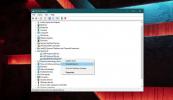Comment réparer l'erreur `` Vérifiez votre connexion Wi-Fi '' dans les photos sur Windows 10
L'application Photos de Windows 10 vous permet d'importer des photos à partir d'un dossier ou d'un périphérique USB. Microsoft a récemment ajouté une nouvelle fonction d'importation qui vous permet de transférer des photos de votre téléphone via WiFi. Cette fonctionnalité fonctionne avec les applications compagnons que vous devez installer sur votre téléphone Android ou iPhone. Il est toujours en version bêta, donc il y a forcément quelques problèmes. Le seul problème récurrent avec l'application Photos et l'application Photos Companion est que parfois les photos ne parviennent pas à être transférées et vous obtenez l'erreur «Vérifiez votre connexion Wi-Fi».

Cette erreur n'est guère le résultat d'un problème avec le WiFi. L'erreur apparaît même lorsque le téléphone et le PC sont connectés à la même connexion WiFi stable. L'erreur ne fournit aucune information de dépannage autre que pour vérifier votre WiFi et cela n'aide pas. Voici quelques éléments que vous pouvez essayer de corriger l'erreur «Vérifiez votre connexion Wi-Fi».
Vous pouvez essayer de redémarrer votre Routeur Wi-Fiet votre PC et vos téléphones avant d'essayer l'une des autres solutions ci-dessous.
Quitter les applications
Sur votre bureau, fermez l'application Photos et sur votre téléphone, fermez / quittez / quittez l'application Photos Companion. Ouvrez à nouveau les deux applications et essayez d'envoyer des photos. Il s'agit d'une solution de base, mais elle a un faible taux de réussite.
Envoyer moins de photos
Si vous essayez d'envoyer, par exemple, dix photos via WiFi, et que vous continuez à recevoir l'erreur «Vérifiez votre connexion Wi-Fi», essayez d'envoyer les photos par lots plus petits. L'application Photos et l'application Photos Companion n'ont pas de limite sur le nombre de photos pouvant être envoyées mais lorsque cette erreur commence à apparaître à plusieurs reprises, vous devez essayer de diviser les photos en plus petits lots. Commencez par envoyer seulement une ou deux photos. Une fois qu'elles ont été envoyées avec succès, vous pouvez essayer d'envoyer plus de photos à la fois.

Envoyer la première ou la dernière photo
Si vous envoyez dix photos et qu'elles échouent toujours, essayez d'envoyer la toute première ou la dernière photo du lot de photos que vous souhaitez envoyer. Cela semble avoir un taux de réussite assez élevé.
Désinstaller l'application compagnon
Si tout le reste échoue et que l'erreur "Vérifiez votre connexion Wi-Fi" apparaît de manière cohérente et qu'aucune des solutions ci-dessus ne fonctionne, essayez de désinstaller et de réinstaller l'application Photos Companion. Si vous trouvez que c'est une fonctionnalité dont vous ne pouvez pas vous passer, vous pouvez également essayer désinstallation et réinstallation de l'application Photos sur Windows 10.
Chercher
Messages Récents
Appliquer une teinte aléatoire aux images en un seul clic en utilisant Color Surprise
Au moment où vous décidez d'essayer autre chose que l'application n...
Comment désinstaller un périphérique USB sur Windows 10
Lorsque vous connectez un nouveau périphérique à votre système via ...
Music2pc: Télécharger de la musique à partir d'une bibliothèque de plus de 100 millions de chansons MP3
Que ce soit en écoutant de la musique tout en travaillant augmente ...